Brandfolder モジュールの参照
Bridge 用の Brandfolder 統合には、ワークフローで設定できるさまざまなモジュールがあります。
Brandfolder リンクを作成
特定の Brandfolder への直接リンクを作成するには、このモジュールの Brandfolder ID を使用します。
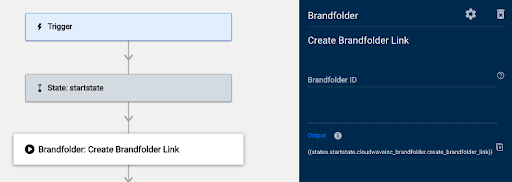
Brandfolder ID: リンクさせる Brandfolder の ID を入力します。このフィールドでデータ参照を使用できます。
Bridge で「Create Brandfolder Link (Brandfolder リンクを作成)」モジュールが実行されると、以下の情報が [runlog (実行ログ)] セクションで確認できるようになります。
- Data (データ)
- link (リンク): このフィールドには Brandfolder by Smartsheet へのリンクが表示されます。
- State (状態): このセクションを参照して、モジュールが動作しているか、失敗しているかを確認します。
- Code (コード): これは、Smartsheet からモジュールが返す成功/エラー コードです。
- Message (メッセージ): モジュールが Smartsheet から返すシステム メッセージです。たとえば、モジュールで値が見つからなかった場合、「見つかりません」というメッセージが表示されることがあります。
- Status (ステータス): これは、モジュールが Smartsheet から返すステータスです。以下は表示される可能性のあるステータス ラベルの例です。
- Succeeded (成功): システムが情報を見つけました。
- Failed (失敗): システムが情報を見つけられませんでした。
コレクションを作成
このモジュールを使用して、特定の Brandfolder に新しいコレクションを作成します。
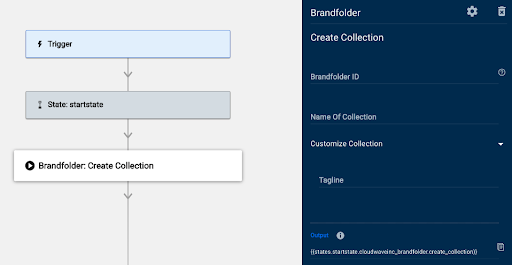
- Brandfolder ID: コレクションを作成する Brandfolder の ID を入力します。
- Tagline (タグライン): コレクションのタグラインを入力します。
Bridge で「Create Collection (コレクションを作成)」モジュールが実行されると、以下の情報が [runlog (実行ログ)] セクションで確認できるようになります。
- Data (データ)
- Attributes (属性)
- is_workspace (ワークスペース): オブジェクトがワークスペースであるかどうかを示します。「True (真)」または「False (偽)」のいずれかを反映します。コレクションとワークスペースは、API でほぼ同様に扱われるオブジェクトです。このモジュールで作成されるコレクションはワークスペースではありません。
- name (名前): コレクションの名前です。
- public (公開): 以下の値のいずれかを反映します。
- True (真)
- False (偽) - このモジュールで作成されるコレクションの既定値です。
- slug (スラグ): スラグまたは URL パスの一部です。Brandfolder の URL に添付します。これを Brandfolder の汎用 URL および Brandfolder のスラグと組み合わせて使用すると、特定のコレクションに直接移動できます。
- stealth (ステルス): 「True (真)」または「False (偽)」のいずれかを反映します。
- tagline (タグライン): コレクションのタグラインです。
- collection_id (コレクション ID): コレクションの ID です。コレクション ID をリクエストするフィールドで、この値または参照を使用します。
- type (タイプ): 返されるオブジェクトのタイプです。このモジュールの場合、このフィールドに表示される値は [Collection (コレクション)] になります。
- Attributes (属性)
- State (状態): このセクションを参照して、モジュールが動作しているか、失敗しているかを確認します
- Code (コード): これは、Smartsheet からモジュールが返す成功/エラー コードです
- Message (メッセージ): モジュールが Smartsheet から返すシステム メッセージです。たとえば、モジュールで値が見つからなかった場合、「見つかりません」というメッセージが表示されることがあります。
- Status (ステータス): これは、モジュールが Smartsheet から返すステータスです。以下は表示される可能性のあるステータス ラベルの例です。
- Succeeded (成功) - システムが情報を見つけました
- Failed (失敗) - システムが情報を見つけられませんでした
コレクション リンクを作成
このモジュールを使用して、コレクションへの直接 URL を作成します。
このモジュールにはコレクション ID が必要です。
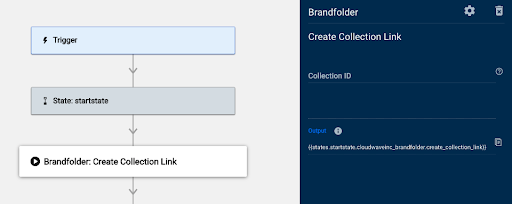
- Collection ID (コレクション ID): リンクするコレクション ID を入力します。このフィールドでデータ参照を使用できます。
Bridge で「Create Collection Link (コレクション リンクを作成)」モジュールが実行されると、以下の情報が [runlog (実行ログ)] セクションで確認できるようになります。
- Data (データ)
- link (リンク): このフィールドにはコレクションへのリンクが表示されます。
- State (状態): このセクションを参照して、モジュールが動作しているか、失敗しているかを確認します。
- Code (コード): これは、Smartsheet からモジュールが返す成功/エラー コードです。
- Message (メッセージ): モジュールが Smartsheet から返すシステム メッセージです。たとえば、モジュールで値が見つからなかった場合、「見つかりません」というメッセージが表示されることがあります。
- Status (ステータス): これは、モジュールが Smartsheet から返すステータスです。以下は表示される可能性のあるステータス ラベルの例です。
- Succeeded (成功) - システムが情報を見つけました
- Failed (失敗) - システムが情報を見つけられませんでした
ワークスペースを作成
このモジュールを使用して、特定の Brandfolder に新しいワークスペースを作成します。
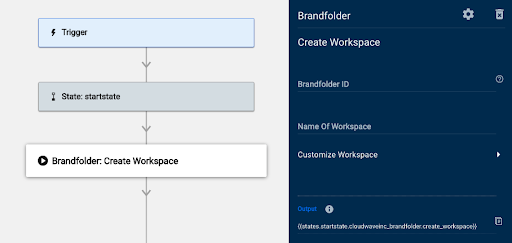
- Brandfolder ID: ワークスペースを作成する Brandfolder の ID を入力します。
- Tagline (タグライン): ワークスペースのタグラインを入力します。
Bridge で「Create Workspace (ワークスペースを作成)」モジュールが実行されると、以下の情報が [runlog (実行ログ)] セクションで確認できるようになります。
- Data (データ)
- Attributes (属性)
- due_date (期日): ワークスペース プロジェクトの期日です。
- is_workspace (ワークスペース): オブジェクトがワークスペースであるかどうかを示します。以下の値のいずれかを反映します。
- True (真) - オブジェクトがワークスペースであることを意味します
- False (偽)
- コレクションとワークスペースは、API でほぼ同様に扱われるオブジェクトです。
- このモジュールで作成されるワークスペースはコレクションではありません。
- name (名前): ワークスペースの名前です
- progress (進捗状況)
- public (公開): このセクションは、以下の値のいずれかを反映します。
- True (真)
- False (偽) - このモジュールで作成されるワークスペースの既定値です。
- slug (スラグ): スラグまたは URL パスの一部です。Brandfolder の URL に添付します。これを Brandfolder の汎用 URL および Brandfolder のスラグと組み合わせて使用すると、特定のワークスペースに直接移動できます
- stealth (ステルス)
- tagline (タグライン): ワークスペースのタグラインです
- workspace_id (ワークスペース ID): ワークスペースの ID です。ワークスペース ID をリクエストするフィールドで、この値または参照を使用します。
- type (タイプ): 返されるオブジェクトのタイプです。このモジュールの場合、このフィールドに表示される値は [Workspace (ワークスペース)] になります。
- Attributes (属性)
- State (状態): このセクションを参照して、モジュールが動作しているか、失敗しているかを確認します
- Code (コード): これは、Smartsheet からモジュールが返す成功/エラー コードです
- Message (メッセージ): モジュールが Smartsheet から返すシステム メッセージです。たとえば、モジュールで値が見つからなかった場合、「見つかりません」というメッセージが表示されることがあります。
- Status (ステータス): これは、モジュールが Smartsheet から返すステータスです。以下は表示される可能性のあるステータス ラベルの例です。
- Succeeded (成功) - システムが情報を見つけました
- Failed (失敗) - システムが情報を見つけられませんでした
ワークスペース リンクを作成
このモジュールを使用して、ワークスペースへの直接 URL を作成します。
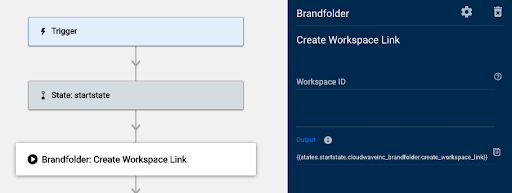
- Workspace ID (ワークスペース ID): リンクするワークスペースの ID を入力します。このフィールドでデータ参照を使用できます。
Bridge で「Create Workspace Link (ワークスペース リンクを作成)」モジュールが実行されると、以下の情報が [runlog (実行ログ)] セクションで確認できるようになります。
- Data (データ)
- link (リンク): このフィールドにはワークスペースへのリンクが表示されます。
- State (状態): このセクションを参照して、モジュールが動作しているか、失敗しているかを確認します
- Code (コード): これは、Smartsheet からモジュールが返す成功/エラー コードです
- Message (メッセージ): モジュールが Smartsheet から返すシステム メッセージです。たとえば、モジュールが値を見つけられなかった場合、「Not found (見つかりません)」というメッセージが返される場合があります。
- Status (ステータス): これは、モジュールが Smartsheet から返すステータスです。以下は表示される可能性のあるステータス ラベルの例です。
- Succeeded (成功) - システムが情報を見つけました
- Failed (失敗) - システムが情報を見つけられませんでした
アセットを取得
このモジュールを使用して、特定のアセットの情報を検索します。
「Get Asset (アセットを取得)」モジュールはグループ モジュールです。つまり、モジュールには潜在的に 2 つの結果またはパスがあります。
- Asset found (アセットが見つかりました)
- No asset found (アセットが見つかりませんでした)
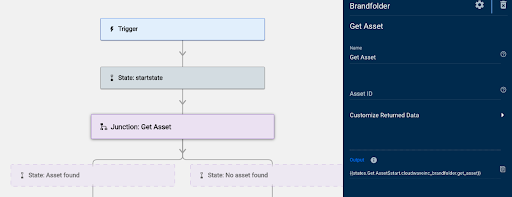
- Asset ID (アセット ID): コレクションを作成する Brandfolder の ID を入力します。
- Customize Returned Data (返されるデータのカスタマイズ): 以下のいずれかのオプションを選択して、アセットに含める情報を追加します。
- Include Created Date (作成日を含める): モジュールの応答のアセットが作成された日付です。
- Include Updated Date (更新日を含める): モジュールの応答のアセットが更新された日付です。
- Include CDN URL (CDN URL を含める): モジュールの応答のアセット URL です。
Bridge で「Get Asset (アセットを取得)」モジュールが実行されると、以下の情報が [runlog (実行ログ)] セクションで確認できるようになります。
- Data (データ)
- list (リスト): 各オブジェクトには番号 (0、1、2、3 など) が割り振られています。このセクションでは、Brandfolder に関連付けられた一連のコレクション オブジェクトを表示します。
- asset_id (アセット ID): アセット ID をリクエストするモジュール フィールドにこの値を使用します
- Attributes (属性)
- approved (承認済み): 「True (真)」または「False (偽)」のいずれかを反映します
- cdn_url (CDN URL): アセットの URL です。これは、ユーザーがモジュールの [Include CDN URL (CDN URL を含める)] チェックボックスを選択した場合のみ表示されます
- created_at (作成日時): アセットの作成日時です。これは、ユーザーがモジュールの [Include Created Date (作成した日時を含める)] チェックボックスを選択した場合のみ表示されます
- description (説明): そのアセットの [Description (説明)] フィールドのコンテンツです
- name (名前): コレクションの名前です
- thumbnail_url (サムネイル URL): アセットのサムネイルにアクセスするためのリンクです
- updated_at (更新日時): アセットが最後に更新された日時です。これは、モジュールの [Include Updated Date (更新した日時を含める)] チェックボックスを選択した場合のみ表示されます
- type (タイプ): 返されるオブジェクトのタイプです。このモジュールでは、このフィールドに表示される値は [generic_files (一般的なファイル)] になります
- list (リスト): 各オブジェクトには番号 (0、1、2、3 など) が割り振られています。このセクションでは、Brandfolder に関連付けられた一連のコレクション オブジェクトを表示します。
- State (状態): このセクションを参照して、モジュールが動作しているか、失敗しているかを確認します
- Code (コード): これは、Smartsheet からモジュールが返す成功/エラー コードです
- Message (メッセージ): モジュールが Smartsheet から返すシステム メッセージです。たとえば、モジュールが値を見つけられなかった場合、「Not found (見つかりません)」というメッセージが返される場合があります。
- Status (ステータス): これは、モジュールが Smartsheet から返すステータスです。以下は表示される可能性のあるステータス ラベルの例です。
- Succeeded (成功) - システムが情報を見つけました
- Failed (失敗) - システムが情報を見つけられませんでした
Brandfolder を取得
このモジュールを使用して、特定の Brandfolder のデータを取得します。
「Get Brandfolder (Brandfolder を取得)」モジュールは、ジャンクションとして機能します。Brandfolder が見つからない場合、「No Brandfolder path (Brandfolder パスなし)」を使用して次のステップを決定できます。
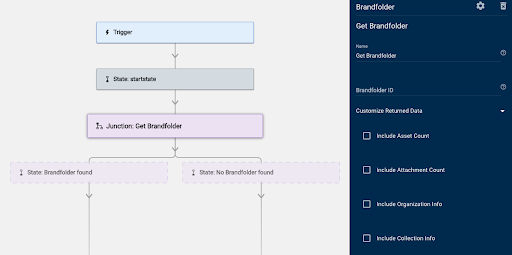
- Name (名前): このモジュールを構成する「States (状態)」に割り当てられた名前を入力します。
ベスト プラクティスは、モジュールに基づいた名前を付けることです。
- Brandfolder ID: 見つける Brandfolder の ID を入力します。
- Customize Returned Data (返されるデータのカスタマイズ): 以下のいずれかのオプションを選択して、各 Brandfolder に含める情報を追加します。
- Include Asset Count (アセット数を含める): これを選択すると、Brandfolder にあるアセットの数を含めます。
- Include Attachment Count (添付ファイル数を含める): これを選択すると、Brandfolder にある添付ファイルの数を含めます。アセットは複数の添付ファイルを持つ場合があるため、この数が必ずしもアセットの数と一致するとは限りません。
- Include Organization Info (組織情報を含める): これを選択すると、Brandfolder のある組織に関する情報を含めます。
- Include Collection Info (コレクション情報を含める): これを選択すると、Brandfolder にあるコレクションに関する情報を含めます。
Bridge で「Get Brandfolder (Brandfolder を取得)」モジュールが実行されると、以下の情報が [runlog (実行ログ)] セクションで確認できるようになります。
- Data (データ)
- Attributes (属性)
- asset_count: (アセット数): Brandfolder にあるアセットの数です。これは、ユーザーがこのモジュールの [Customize Returned Data (返されるデータのカスタマイズ)] セクションで [Include Asset Count (アセット数を含める)] チェックボックスを選択した場合のみ結果に表示されます。
- attachment_count (添付ファイル数): Brandfolder の添付ファイルの数です。これは、ユーザーがこのモジュールの [Customize Returned Data (返されるデータのカスタマイズ)] セクションで [Include Attachment Count (添付ファイル数を含める)] チェックボックスを選択した場合のみ表示されます。
- name (名前): Brandfolder の名前です
- privacy (プライバシー): その Brandfolder のプライバシー設定です
- slug (スラグ): スラグまたは URL パスの一部です。Brandfolder の URL に添付します。これを Brandfolder の汎用 URL と組み合わせて使用すると、必要な Brandfolder に直接移動できます
- tagline (タグライン): Brandfolder のタグラインです
- brandfolder_id: Brandfolder の ID です。Brandfolder ID をリクエストするフィールドにこの値を使用します
- included (含まれる): このセクションには、Brandfolder に関連するオブジェクトのリストが表示されます。このセクションの各オブジェクトには、次の情報も表示されます。
- attributes (属性)
- name (名前): Brandfolder に関連付けられているオブジェクトの名前です
- slug (スラグ): スラグまたは URL パスの一部です。Brandfolder の URL に添付します。これを Brandfolder の汎用 URL と組み合わせて使用すると、必要な Brandfolder に直接移動できます
- tagline (タグライン): オブジェクトのタグラインです
- attributes (属性)
- relationships (関係): このセクションには、他のオブジェクトと Brandfolder との関係に関するデータが含まれます。
- collections (コレクション): [Include Collections Info (コレクション情報を含める)] チェックボックスを選択した場合のみ、[relationships (関係)] セクションに表示されます。Brandfolder 内のコレクションのデータはリストとして含まれます。各オブジェクトには、コレクション ID とオブジェクト タイプ ([collection (コレクション)]) が含まれます
- organization (組織): [Include Org Info (組織情報を含める)] チェックボックスを選択した場合、[relationships (関係)] セクションに表示されます。Brandfolder がある組織を示します。組織の ID とオブジェクト タイプ ([organizations (組織)]) を含みます
- type (タイプ): 返されるオブジェクトのタイプです。このモジュールの場合、このフィールドに表示される値は [Brandfolders] になります
- Attributes (属性)
- State (状態): このセクションを参照して、モジュールが動作しているか、失敗しているかを確認します
- Code (コード): これは、Smartsheet からモジュールが返す成功/エラー コードです
- Message (メッセージ): モジュールが Smartsheet から返すシステム メッセージです。たとえば、モジュールが値を見つけられなかった場合、「Not found (見つかりません)」というメッセージが返される場合があります。
- Status (ステータス): これは、モジュールが Smartsheet から返すステータスです。以下は表示される可能性のあるステータス ラベルの例です。
- Succeeded (成功) - システムが情報を見つけました
- Failed (失敗) - システムが情報を見つけられませんでした
コレクションを取得
このモジュールを使用して、特定のコレクションのデータを取得します。
「Get Collection (コレクションを取得)」モジュールは、ジャンクションとして機能します。モジュールでコレクションが見つからない場合は、[No collection found (コレクションが見つかりません)] パスを使用して次のステップを決定できます。
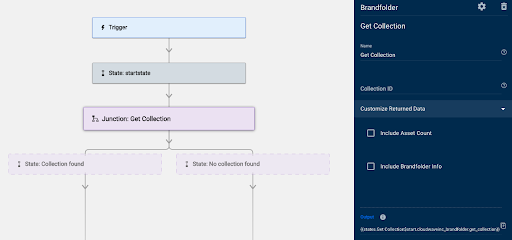
- Get Collection fields Name (コレクションのフィールド名を取得): このモジュールを構成する状態のグループに割り当てられた名前を入力します。
ベスト プラクティスは、モジュールに基づいた名前を付けることです。
- Collection ID (コレクション ID): 見つけるコレクション ID を入力します。
- Customize Returned Data (返されるデータのカスタマイズ): 以下のいずれかのオプションを選択して、各コレクションに含める情報を追加します。
- Include Asset Count (アセット数を含める): これを選択すると、コレクションにあるアセットの数を含めます。
- Include Brandfolder Info (Brandfolder 情報を含める): これを選択すると、親 Brandfolder に関する情報を含めます。
Bridge で「Get Collection (コレクションを取得)」モジュールが実行されると、以下の情報が [runlog (実行ログ)] セクションで確認できるようになります。
- Data (データ)
- Attributes (属性)
- asset_count: (アセット数): コレクションにあるアセットの数です。これは、ユーザーがモジュールの [Customize Returned Data (返されるデータのカスタマイズ)] セクションで [Include Asset Count (アセット数を含める)] チェックボックスを選択した場合のみ結果に表示されます
- is_workspace (ワークスペース): このフィールドは、オブジェクトがワークスペースであるかどうかを示します。これは以下のいずれかの値を反映します。
- True (真)
- False (偽) - オブジェクトがコレクションであることを意味します
- name (名前): コレクションの名前です
- public (公開): 「True (真)」または「False (偽)」のいずれかを反映します
- slug (スラグ): スラグまたは URL パスの一部です。Brandfolder の URL に添付します。これを Brandfolder の汎用 URL と組み合わせて使用すると、必要な Brandfolder に直接移動できます
- tagline (タグライン): コレクションのタグラインです
- collection_id (コレクション ID): コレクションの ID です。コレクション ID をリクエストするフィールドでこの値を使用します
- included (含まれる): このセクションには、コレクションに関連するオブジェクトのリストが表示されます。このモジュールでは、親 Brandfolder の情報のみ利用可能です。このセクションは、このモジュールの [Include Brandfolder Info (Brandfolder 情報を含める)] チェックボックスをオンにした場合のみ表示されます。このセクションの各オブジェクトには、次の情報も表示されます。
- attributes (属性)
- name (名前): コレクションの名前です
- slug (スラグ): スラグまたは URL パスの一部です。Brandfolder の URL に添付します。これを Brandfolder の汎用 URL と組み合わせて使用すると、必要な Brandfolder に直接移動できます
- tagline (タグライン): Brandfolder のタグラインです
- attributes (属性)
- relationships (関係): このセクションには、親 Brandfolder のデータが含まれます
- brandfolder: このモジュールの [Include Brandfolder Info (Brandfolder 情報を含める)] チェックボックスを選択した場合のみ表示されます。Brandfolder がある組織のデータです。組織の ID とオブジェクト タイプ ([organizations (組織)]) を含みます
- type (タイプ): 返されるオブジェクトのタイプです。このモジュールの場合、このフィールドに表示される値は [Collection (コレクション)] になります
- Attributes (属性)
- State (状態): このセクションを参照して、モジュールが動作しているか、失敗しているかを確認します
- Code (コード): これは、Smartsheet からモジュールが返す成功/エラー コードです
- Message (メッセージ): モジュールが Smartsheet から返すシステム メッセージです。たとえば、モジュールが値を見つけられなかった場合、「Not found (見つかりません)」というメッセージが返される場合があります。
- Status (ステータス): これは、モジュールが Smartsheet から返すステータスです。以下は表示される可能性のあるステータス ラベルの例です。
- Succeeded (成功) - システムが情報を見つけました
- Failed (失敗) - システムが情報を見つけられませんでした
ワークスペースを取得
このモジュールを使用して、Brandfolder の特定のワークスペースの情報を取得します。
「Get Workspace (ワークスペースを取得)」モジュールは、2 つの結果を得る可能性があります。
- Workspace Found (ワークスペースが見つかりました)
- No workspace Found (ワークスペースが見つかりませんでした)
結果に基づいて、ワークフローで何を行うべきかを決定できます。
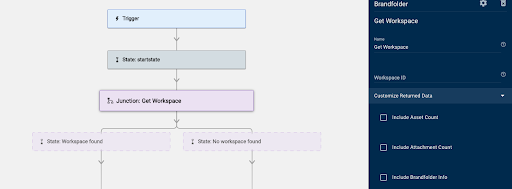
- Name (名前): このモジュールを構成する状態のグループに割り当てられた名前を入力します。
ベスト プラクティスは、モジュールに基づいた名前を付けることです。
- Workspace ID (ワークスペース ID): 見つけるワークスペースの ID を入力します。
- Customize Returned Data (返されるデータのカスタマイズ): 以下のいずれかのオプションを選択して、各ワークスペースに含める情報を追加します。
- Include Asset Count (アセット数を含める): これを選択すると、ワークスペースにあるアセットの数を含めます
- Include Attachment Count (添付ファイル数を含める): これを選択すると、ワークスペースにあるすべてのアセットの添付ファイルの数を含めます
- Include Brandfolder Info (Brandfolder 情報を含める): これを選択すると、親 Brandfolder に関する情報を含めます
Bridge で「Get Workspace (ワークスペースを取得)」モジュールが実行されると、以下の情報が [runlog (実行ログ)] セクションで確認できるようになります。
- Data (データ)
- Attributes (属性)
- asset_count: (アセット数): ワークスペースにあるアセットの数です。これは、ユーザーがモジュールの [Customize Returned Data (返されるデータのカスタマイズ)] セクションで [Include Asset Count box(アセット数ボックスを含める)] チェックボックスを選択した場合のみ結果に表示されます
- attachment_count (添付ファイル数): ワークスペースにあるすべてのアセットの添付ファイル数です。これは、ユーザーがモジュールの [Customize Returned Data (返されるデータのカスタマイズ)] セクションで [Attachment Count (添付ファイル数)] チェックボックスを選択した場合のみ結果に表示されます
- due_date (期日): ワークスペース プロジェクトの期日です。
- is_workspace (ワークスペース): このフィールドは、オブジェクトがワークスペースであるかどうかを示します。これは以下のいずれかの値を反映します。
- True (真) - オブジェクトがワークスペースであることを意味します
- False (偽)
- name (名前): ワークスペースの名前です
- progress (進捗状況):
- public (公開): 「True (真)」または「False (偽)」のいずれかを反映します
- slug (スラグ): スラグまたは URL パスの一部です。Brandfolder の URL に添付します。これを Brandfolder の汎用 URL と組み合わせて使用すると、必要な Brandfolder に直接移動できます
- status (ステータス): ワークスペースに対するプロジェクトのステータスです
- stealth (ステルス):
- tagline (タグライン): ワークスペースのタグラインです
- included (含まれる): このセクションには、ワークスペースに関連するオブジェクトのリストが表示されます。このモジュールでは、親 Brandfolder の情報のみ利用可能です。このセクションは、モジュールの [Include Brandfolder Info (Brandfolder 情報を含める)] チェックボックスをオンにした場合のみ表示されます。このセクションの各オブジェクトには、次の情報が表示されます。
- attributes (属性)
- name (名前): Brandfolder の名前です
- slug (スラグ): スラグまたは URL パスの一部です。Brandfolder の URL に添付します。これを Brandfolder の汎用 URL および Brandfolder のスラグと組み合わせて使用すると、必要な Brandfolder に直接移動できます
- tagline (タグライン): Brandfolder のタグラインです
- attributes (属性)
- relationships (関係): このセクションには、親 Brandfolder のデータが含まれます
- brandfolder: このモジュールの [Include Brandfolder Info (Brandfolder 情報を含める)] チェックボックスを選択した場合のみ表示されます。Brandfolder がある組織のデータです。組織の ID とオブジェクト タイプ ([organizations (組織)]) を含みます
- type (タイプ): 返されるオブジェクトのタイプです。このモジュールの場合、このフィールドに表示される値は [Collection (コレクション)] になります
- workspace_id (ワークスペース ID): ワークスペースの ID です。ワークスペース ID をリクエストするフィールドで、この値を使用します
- Attributes (属性)
- State (状態): このセクションを参照して、モジュールが動作しているか、失敗しているかを確認します
- Code (コード): これは、Smartsheet からモジュールが返す成功/エラー コードです
- Message (メッセージ): モジュールが Smartsheet から返すシステム メッセージです。たとえば、モジュールが値を見つけられなかった場合、「Not found (見つかりません)」というメッセージが返される場合があります。
- Status (ステータス): これは、モジュールが Smartsheet から返すステータスです。以下は表示される可能性のあるステータス ラベルの例です。
- Succeeded (成功) - システムが情報を見つけました
- Failed (失敗) - システムが情報を見つけられませんでした
アセットをリスト表示
このモジュールを使用して、以下のタスクを自動化します。
- 特定の Brandfolder 内のアセットをすべてリスト表示する
- 他のモジュールで入力として機能するアセット ID を取得する
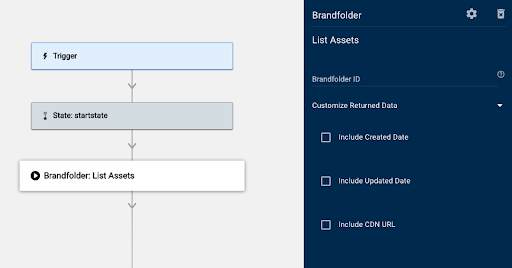
- Brandfolder ID: コレクションを作成する Brandfolder の ID を入力します。
- Customize Returned Data (返されるデータのカスタマイズ): 以下のいずれかのオプションを選択して、モジュールに含める情報を追加します。
- Include Created Date (作成日を含める): モジュールの応答のアセットが作成された日付を含めます
- Include Updated Date (更新日を含める): モジュールの応答のアセットが更新された日付を含めます
- Include CDN URL (CDN URL を含める): モジュールの応答のアセット URL を含めます
Bridge で「List Asset (アセットをリスト表示)」モジュールが実行されると、以下の情報が [runlog (実行ログ)] セクションで確認できるようになります。
- Data (データ)
- list (リスト): 各オブジェクトには番号 (0、1、2 など) が割り振られています。このセクションでは、Brandfolder に関連付けられたコレクション オブジェクトのリストを表示します。
- asset_id (アセット ID): アセット ID をリクエストするモジュール フィールドにこの値を使用します
- Attributes (属性)
- approved (承認済み): 「True (真)」または「False (偽)」のいずれかを反映します
- cdn_url (CDN URL): アセットの URL です。モジュールの [Include CDN URL (CDN URL を含める)] チェックボックスを選択すると [Data (データ)] セクションに表示されます。
- created_at (作成日時): アセットの作成日時です。モジュールの [Include Created Date (作成日時を含める)] チェックボックスを選択すると [Data (データ)] セクションに表示されます。
- description (説明): そのアセットの [Description (説明)] フィールドのコンテンツです
- name (名前): コレクションの名前です
- thumbnail_url (サムネイル URL): アセットのサムネイルにアクセスするためのリンクです
- updated_at (更新日時): アセットが最後に更新された日時です。モジュールの [Include Updated Date (更新日時を含める)] チェックボックスを選択した場合のみ [Data (データ)] セクションに表示されます
- type (タイプ): 返されるオブジェクトのタイプです。このモジュールでは、このフィールドに表示される値は [generic_files (一般的なファイル)] になります。
- list (リスト): 各オブジェクトには番号 (0、1、2 など) が割り振られています。このセクションでは、Brandfolder に関連付けられたコレクション オブジェクトのリストを表示します。
- State (状態): このセクションを参照して、モジュールが動作しているか、失敗しているかを確認します
- Code (コード): これは、Smartsheet からモジュールが返す成功/エラー コードです
- Message (メッセージ): モジュールが Smartsheet から返すシステム メッセージです。たとえば、モジュールが値を見つけられなかった場合、「Not found (見つかりません)」というメッセージが返される場合があります。
- Status (ステータス): これは、モジュールが Smartsheet から返すステータスです。以下は表示される可能性のあるステータス ラベルの例です。
- Succeeded (成功) - システムが情報を見つけました
- Failed (失敗) - システムが情報を見つけられませんでした
Brandfolder をリスト表示
このモジュールを使用して、組織内のすべての Brandfolder と関連データをリスト表示します。
関連データには、Brandfolder ID、関連するコレクション、アセット数、スラグ (直接 URL 作成のため) が含まれます。これを使用して、他のモジュールの入力として機能する Brandfolder ID を取得できます。
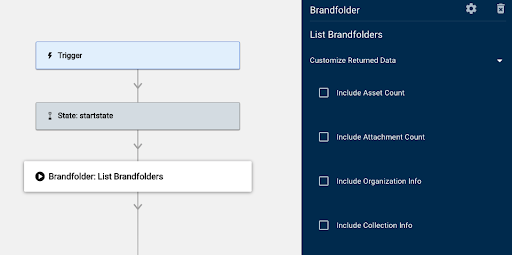
- Customize Returned Data (返されるデータのカスタマイズ): 以下のいずれかのオプションを選択して、Brandfolder に含める情報を追加します。
- Include Asset Count (アセット数を含める): これを選択すると、Brandfolder にあるアセットの数を含めます
- Include Attachment Count (添付ファイル数を含める): これを選択すると、Brandfolder にある添付ファイルの数を含めます。各アセットは複数の添付ファイルを持つ場合があるため、この数が必ずしもアセットの数と一致するとは限りません
- Include Organization Info (組織情報を含める): これを選択すると、Brandfolder のある組織に関する情報を含めます
- Include Collection Info (コレクション情報を含める): これを選択すると、Brandfolder にあるコレクションに関する情報を含めます
Bridge で「List Brandfolder (Brandfolder をリスト表示)」モジュールが実行されると、以下の情報が [runlog (実行ログ)] セクションで確認できるようになります。
- Data (データ): これは、返された Brandfolder オブジェクトのリストを表示します。
- Attributes (属性)
- asset_count: (アセット数): Brandfolder にあるアセットの数です。ユーザーがこのモジュールの [Customize Returned Data (返されるデータのカスタマイズ)] セクションで [Include Asset Count (アセット数を含める)] チェックボックスを選択した場合のみ結果に表示されます
- attachment_count (添付ファイル数): Brandfolder の添付ファイルの数です。ユーザーがこのモジュールの [Customize Returned Data (返されるデータのカスタマイズ)] セクションで [Include Attachment Count (添付ファイル数を含める)] チェックボックスを選択した場合のみ表示されます
- name (名前): Brandfolder の名前です
- privacy (プライバシー): その Brandfolder のプライバシー設定です
- slug (スラグ): スラグまたは URL パスの一部です。Brandfolder の URL に添付します。これを Brandfolder の汎用 URL と組み合わせて使用すると、必要な Brandfolder に直接移動できます
- tagline (タグライン): Brandfolder のタグラインです
- brandfolder_id: Brandfolder の ID です。Brandfolder ID をリクエストするフィールドにこの値を使用します
- relationships (関係): このセクションには、他のオブジェクトと Brandfolder との関係に関するデータが含まれます
- collections (コレクション): [Include Collections Info (コレクション情報を含める)] チェックボックスを選択した場合のみ表示されます。Brandfolder 内のコレクションのデータはリストとして含まれます。各コレクション オブジェクトには、コレクション ID とオブジェクト タイプ ([collection (コレクション)]) が含まれます
- organization (組織): [Include Org Info (組織情報を含める)] チェックボックスを選択した場合のみ表示されます。Brandfolder がある組織のデータです。組織の ID とオブジェクト タイプ ([organizations (組織)]) を含みます
- type (タイプ): 返されるオブジェクトのタイプです。このモジュールの場合、このフィールドに表示される値は [Brandfolders] になります
- Attributes (属性)
- State (状態): このセクションを参照して、モジュールが動作しているか、失敗しているかを確認します
- Code (コード): これは、Smartsheet からモジュールが返す成功/エラー コードです
- Message (メッセージ): モジュールが Smartsheet から返すシステム メッセージです。たとえば、モジュールが値を見つけられなかった場合、「Not found (見つかりません)」というメッセージが返される場合があります。
- Status (ステータス): これは、モジュールが Smartsheet から返すステータスです。以下は表示される可能性のあるステータス ラベルの例です。
- Succeeded (成功) - システムが情報を見つけました
- Failed (失敗) - システムが情報を見つけられませんでした
コレクションをリスト表示
このモジュールを使用して、以下のタスクを自動化します。
- 特定の Brandfolder 内のコレクションをリスト表示する
- 他のモジュールで入力として機能するコレクション ID を取得する
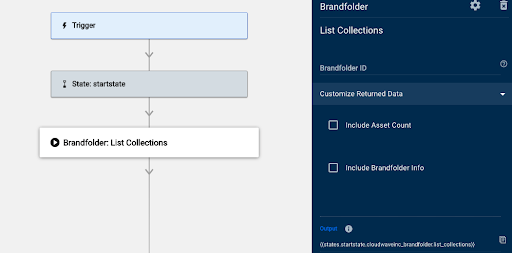
- Customize Returned Data (返されるデータのカスタマイズ): 以下のいずれかのオプションを選択して、モジュールに含める情報を追加します。
- Brandfolder ID: このフィールドで、コレクションを作成する Brandfolder の ID を入力します
- Include Asset Count (アセット数を含める)
- Include Brandfolder Info (Brandfolder 情報を含める)
Bridge で「List Collection (コレクションをリスト表示)」モジュールが実行されると、以下の情報が [runlog (実行ログ)] セクションで確認できるようになります。
- Data (データ)
- list (リスト): 各オブジェクトには番号 (0、1、2 など) が割り振られています。このセクションでは、Brandfolder に関連付けられたコレクション オブジェクトのリストを表示します。
- Attributes (属性)
- is_workspace (ワークスペース): オブジェクトがワークスペースであるかどうかを示し、「True (真)」または「False (偽)」のいずれかの値を反映します。コレクションとワークスペースは、API でほぼ同様に扱われるオブジェクトです。このモジュールでは [Collection (コレクション)] のみを返します。
- name (名前): コレクションの名前です
- public (公開): 「True (真)」または「False (偽)」のいずれかを反映します
- slug (スラグ): スラグまたは URL パスの一部です。Brandfolder の URL に添付します。これを Brandfolder の汎用 URL と組み合わせて使用すると、必要な Brandfolder に直接移動できます
- stealth (ステルス): 「True (真)」または「False (偽)」のいずれかの値を反映します
- tagline (タグライン): コレクションのタグラインです
- collection_id (コレクション ID): コレクションの ID です。コレクション ID をリクエストするフィールドで、この値または参照を使用します
- type (タイプ): 返されるオブジェクトのタイプです。このモジュールの場合、このフィールドに表示される値は [Collection (コレクション)] になります
- Attributes (属性)
- list (リスト): 各オブジェクトには番号 (0、1、2 など) が割り振られています。このセクションでは、Brandfolder に関連付けられたコレクション オブジェクトのリストを表示します。
- State (状態): このセクションを参照して、モジュールが動作しているか、失敗しているかを確認します
- Code (コード): これは、Smartsheet からモジュールが返す成功/エラー コードです
- Message (メッセージ): モジュールが Smartsheet から返すシステム メッセージです。たとえば、モジュールが値を見つけられなかった場合、「Not found (見つかりません)」というメッセージが返される場合があります。
- Status (ステータス): これは、モジュールが Smartsheet から返すステータスです。以下は表示される可能性のあるステータス ラベルの例です。
- Succeeded (成功) - システムが情報を見つけました
- Failed (失敗) - システムが情報を見つけられませんでした
タグをリスト表示
このモジュールを使用して、以下のタスクを実行します
- アセット、Brandfolder、コレクション、またはワークスペース内のタグをリスト表示する
- 一意のタグのリストを取得する
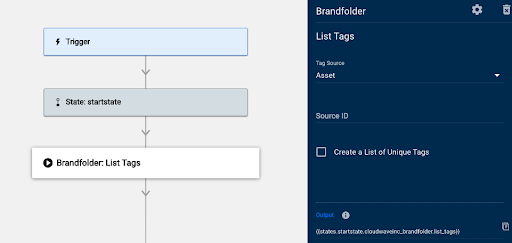
- Tag Source (タグ ソース):タグを取得するアイテム タイプを選択します。リストには以下のオプションがあります。
- Asset (アセット)
- [Brandfolder]
- Collection (コレクション)
- Workspace (ワークスペース)
- Source ID (ソース ID): タグ ソース リストでの選択に基づいて、アイテムの ID を入力します。
- Create a List of Unique Tags (一意のタグのリストを作成する): タグはアセットに対し一意のもののみです。他のソースのタグをプルすると、重複が複数発生する可能性があります。このオプションを使用して、すべてのタグから一意のタグ値のリストを作成します。
Bridge で「List Tags (タグをリスト表示)」モジュールが実行されると、以下の情報が [runlog (実行ログ)] セクションで確認できるようになります。
- Data (データ)
- list (リスト): 各オブジェクトには番号 (0、1、2 など) が割り振られています。このセクションには、選択したソースに関連付けられたタグ オブジェクトのリストが表示されます。
- Attributes (属性)
- auto-generated (自動生成): 「true (真)」または「false (偽)」の値になります
- name (名前): タグの名前です
- tag_id (タグ ID): タグの ID です
- type (タイプ): 返されるオブジェクトのタイプです。このモジュールの場合、このフィールドに表示される値は [tags (タグ)] になります。
- Attributes (属性)
- unique_tag-names (一意のタグ名): 上記のリストからの一意のタグのセットです
- list (リスト): 各オブジェクトには番号 (0、1、2 など) が割り振られています。このセクションには、選択したソースに関連付けられたタグ オブジェクトのリストが表示されます。
- State (状態): このセクションを参照して、モジュールが動作しているか、失敗しているかを確認します
- Code (コード): これは、Smartsheet からモジュールが返す成功/エラー コードです
- Message (メッセージ): モジュールが Smartsheet から返すシステム メッセージです。たとえば、モジュールが値を見つけられなかった場合、「Not found (見つかりません)」というメッセージが返される場合があります。
- Status (ステータス): これは、モジュールが Smartsheet から返すステータスです。以下は表示される可能性のあるステータス ラベルの例です。
- Succeeded (成功) - システムが情報を見つけました
- Failed (失敗) - システムが情報を見つけられませんでした
ワークスペースをリスト表示
このモジュールを使用して、特定の Brandfolder のすべてのワークスペースをリスト表示します。これを使用して、他のモジュールの入力として機能するワークスペース ID を取得できます。
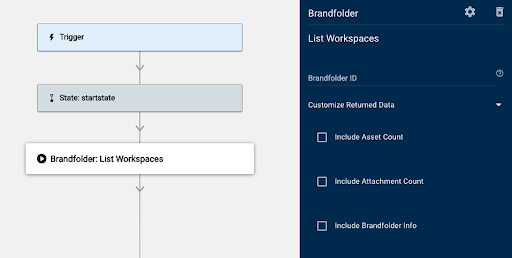
- Name (名前): このモジュールを構成する状態のグループに割り当てられた名前を入力します。
ベスト プラクティスは、モジュールに基づいた名前を付けることです。
- Workspace ID (ワークスペース ID): 見つけるワークスペースの ID を入力します。
- Customize Returned Data (返されるデータのカスタマイズ): 以下のいずれかのオプションを選択して、ワークスペースに含める情報を追加します。
- Include Asset Count (アセット数を含める): これを選択すると、ワークスペースにあるアセットの数を含めます
- Include Attachment Count (添付ファイル数を含める): これを選択すると、ワークスペースにあるすべてのアセットの添付ファイルの数を含めます
- Include Brandfolder Info (Brandfolder 情報を含める): これを選択すると、親 Brandfolder に関する情報を含めます
Bridge で「List Workspace (ワークスペースをリスト表示)」モジュールが実行されると、以下の情報が [runlog (実行ログ)] セクションで確認できるようになります。
- Data (データ)
- Attributes (属性)
- asset_count: (アセット数): ワークスペースにあるアセットの数です。これは、ユーザーがこのモジュールの [Customize Returned Data (返されるデータのカスタマイズ)] で [Include Asset Count (アセット数を含める)] チェックボックスを選択した場合のみ結果に表示されます。
- attachment_count (添付ファイル数): ワークスペースにあるすべてのアセットの添付ファイル数です。これは、ユーザーがこのモジュールの [Customize Returned Data (返されるデータのカスタマイズ)] セクションで [Attachment Count (添付ファイル数)] チェックボックスを選択した場合のみ結果に表示されます。
- due_date (期日): ワークスペース プロジェクトの期日です。
- is_workspace (ワークスペース): オブジェクトがワークスペースであるかどうかを示します。これは以下のいずれかの値を反映します。
- True (真) - オブジェクトがワークスペースであることを意味します。
- False (偽)
- name (名前): ワークスペースの名前です。
- progress (進捗状況)
- public (公開): 「True (真)」または「False (偽)」のいずれかを反映します。
- slug (スラグ): スラグまたは URL パスの一部です。Brandfolder の URL に添付します。これを Brandfolder の汎用 URL と組み合わせて使用すると、必要な Brandfolder に直接移動できます。
- status (ステータス): ワークスペースに対するプロジェクトのステータスです。
- stealth (ステルス)
- tagline (タグライン): ワークスペースのタグラインです。
- included (含まれる): ワークスペースに関連するオブジェクトのリストです。このモジュールでは、親 Brandfolder の情報のみ利用可能です。このセクションは、モジュールの [Include Brandfolder Info (Brandfolder 情報を含める)] チェックボックスをオンにした場合のみ表示されます。このセクションの各オブジェクトには、次が表示されます。
- attributes (属性)
- name (名前): Brandfolder の名前です。
- privacy (プライバシー)
- slug (スラグ): スラグまたは URL パスの一部です。Brandfolder の URL に添付します。これを Brandfolder の汎用 URL と組み合わせて使用すると、必要な Brandfolder に直接移動できます。
- tagline (タグライン): Brandfolder のタグラインです。
- id: Brandfolder の ID です。
- type (タイプ): オブジェクトのタイプです。これにより、Brandfolder が表示されます。ワークスペースに対する親 Brandfolder の説明になっているためです。
- attributes (属性)
- relationships (関係): このセクションには、親 Brandfolder のデータが含まれます。
- brandfolder: [Include Brandfolder Info (Brandfolder 情報を含める)] チェックボックスを選択した場合のみ表示されます。Brandfolder がある組織のデータです。組織の ID とオブジェクト タイプ ([organizations (組織)]) を含みます。
- type (タイプ): 返されるオブジェクトのタイプです。このモジュールの場合、このフィールドに表示される値は [Collection (コレクション)] になります。
- workspace_id (ワークスペース ID): ワークスペースの ID です。ワークスペース ID をリクエストするフィールドで、この値を使用します。
- Attributes (属性)
- State (状態): このセクションを参照して、モジュールが動作しているか、失敗しているかを確認します。
- Code (コード): これは、Smartsheet からモジュールが返す成功/エラー コードです。
- Message (メッセージ): モジュールが Smartsheet から返すシステム メッセージです。たとえば、モジュールが値を見つけられなかった場合、「Not found (見つかりません)」というメッセージが返される場合があります。
- Status (ステータス): これは、モジュールが Smartsheet から返すステータスです。以下は表示される可能性のあるステータス ラベルの例です。
- Succeeded (成功): システムが情報を見つけました。
- Failed (失敗): システムが情報を見つけられませんでした。